Emtec HDD MOVIE CUBE Q120 Manuel du propriétaire
PDF
Download
Document
Disque Dur Multimédia Movie Cube Q120 Manuel d’utilisation(Version 1.0) Table des Matières 1. Introduction ........................................................................................................................... 3 1.1 Préface .............................................................................................. 3 1.2 Contenu du colis .................................................................................. 4 1.3 Mesures de précaution ........................................................................ 5 1.4 Connexion ........................................................................................... 7 1.5 Première Utilisation ............................................................................ 11 2. Au sujet du lecteur ............................................................................................................13 2.1 Télécommande .................................................................................. 13 2.2 Panneau frontal ................................................................................. 18 2.3 Panneau Arrière ................................................................................................................. 18 2.4 Panneau latéral gauche ..................................................................... 18 3. Mise en route.......................................................................................................................19 3.1 Sélection de Navigateur – Lecture des Fichiers Multimédia .............. 19 3.2 Fonction copie – Menu copie de fichiers............................................ 19 3.3 Sélection de Liste de lecture - Musique Playlist ................................. 19 3.4 Sélection de línstallation ................................................................... 19 4. Menu d'Installation .............................................................................................................20 4.1 Modification des Paramètres de Langue ........................................... 20 4.2 Modification des Paramètres Audio ................................................... 21 4.3 Modification des Paramètres Vidéo ................................................... 22 4.4 Modifier les paramètres réseau ......................................................... 25 4.5 Modification des paramètres système ............................................... 25 4.6 Modification de paramètre MISC ....................................................... 26 5. Menu Navigateur .................................................................................................................26 5.1 Navigation ........................................................................................ 27 5.2 Navigation Musique ........................................................................... 27 5.3 Navigation Photos.............................................................................. 28 5.4 Navigation Fichiers vidéo ................................................................... 29 5.5 Navigation via le réseau ................................................................... 29 6. Menu Copie de Fichier .......................................................................................................33 7. Menu Liste de lecture (Playlist) .........................................................................................36 8. Fonction NAS ......................................................................................................................36 9. Installation de Firmware et Mise à jour ............................................................................37 9.1 Installation de Firmware ..................................................................... 37 9.2 Mise à jour du firmware ................................................................. 38 10. Annexes .............................................................................................................................40 10.1 Spécifications ................................................................................... 40 10.2 FAQ (Questions les plus fréquentes) ............................................... 41 10.3 Droits d'auteur et marques déposées .............................................. 44 10.4 Garantie ........................................................................................... 44 1. Introduction 1.1 Préface Cher client, Nous vous remercions d'avoir acheté le Movie Cube Q120 EMTEC. Grâce à sa conception 2 / 41 remarquable, vous pourrez visualiser tous vos films et vos photos, et écouter votre musique préférée. Vous pouvez également l'utiliser en tant que dispositif de stockage externe portatif grâce à son disque dur et son port USB high speed 2.0. Un aperçu des fonctions principales du Movie Cube Q120: Lecture de film – compatible VOB (DVD), IFO (DVD), MPG (MPEG-1/2), AVI (MPEG-4 ASP: XviD), DAT (VCD), fichiers MPEG2 TS; résolution jusqu'à 1080i ; Lecteur de Musique – compatible MP3, OGG, et les fichiers WMA* ; Lecture de Photo – supporte l´appareil photo numérique JPEG et les fichiers BMP; Stockage de Données – fonctionne en tant que disque dur portatif avec un port USB 2.0 Fonction Réseau – Ethernet, WiFi et NAS (fonction sans fil supportées uniquement via l'adaptateur USB WiFi Wi200 EMTEC) HDMI ((High-Definition Multimedia Interface) – pour une vitesse de transmission audio et vidéo haut débit offrant une qualité haute définition Nous espérons vivement que vous apprécierez toutes les fonctionnalités de votre Movie Cube Q120. * Non compatible formats: WMA Pro, Profil Avancé et WMA avec DRM. 1.2 Contenu du colis Description Movie Cube Q120 Câble A/V Sortie Câble USB Télécommande Piles de Télécommande Adaptateur secteur AC/DC Câble d'alimentation adaptateur secteur AC/DC Quantité 1 1 1 1 2 1 1 3 / 41 Manuel d’utilisation (imprimé en anglais) Guide d'installation rapide CD pilote et manuel d’utilisation multi-langues Carte de garantie Adaptateur péritel (IN) Adaptateur USB WiFi 802.11g EMTEC 1 1 1 1 1 1 (en option) Remarque :Le contenu réel du colis peut différer de la liste ci dessus. 1.3 Mesures de précaution Ce Movie Cube a été conçu et fabriqué conformément aux normes de sécurité internationales. Nous vous remercions de lire avec précaution les informations suivantes avant la mise en marche du lecteur pour profiter d'une utilisation correcte et sans risque. 1.3.1 Précautions d'utilisation Ne pas essayer d'ouvrir ou de modifier l'appareil. Supporte une température ambiante comprise entre +5°C°~ +35°C°. 1.3.2 Arrêt/Marche La tension de l´alimentation du lecteur: DC 12VVeuillez connecter l'adaptateur secteur ou le câble d'adaptateur secteur à la prise de courant . Veillez à ce que le câble d'adaptateur ne soit pas endommagé ni subisse de pression. Il est recommandé de déconnecter l´adaptateur avant de le nettoyer afin de réduire le risque de décharge électrique. Évitez de connecter l´adaptateur au lecteur dans un environnement humide ou poussiéreux. Ne remplacez pas 4 / 41 l'adaptateur, le câble ou le connecteur. 1.3.3 Interférence radio/compatibilité - Presque tous les dispositifs électroniques recevront l'interférence de radio quand ils ne sont pas correctement isolés. Votre lecteur pourrait recevoir des interférences dans ces mêmes conditions. - La conception et la fabrication de ce lecteur sont conformes aux normes de la FCC/CE et ont suivi les règles suivantes: (1) Ce dispositif ne causera pas d’interférences nuisibles ; (’2) Ce dispositif pourrait recevoir tout type d’interférence, y compris celles produisant des dysfonctionnements. 1.3.4 Réparation En cas de panne, veuillez confier la réparation du lecteur à un technicien qualifié, le retourner sur le lieu de vente ou nous contacter sur www.emtec-international.com. Ne tentez jamais de le réparer vous-même, au risque de l´endommager. Vos données pourraient être supprimées et vous pourriez vous exposer au danger. 1.3.5 Instructions de mise au rebut Veuillez consulter les règlements en vigueur pour tous renseignements relatifs au recyclage des périphériques électriques dans votre pays de résidence. 1.3.6 Consignes de sécurité relatives au disque dur Le Movie Cube utilise un disque dur interne pour la sauvegarde des données, ne nécessitant normalement pas de formatage ou de réparation.Merci de lire avec attention le chapitre « FAQ » et consulter notre site Web pour les mises à jour avant le formatage du disque dur. Si vous deviez formater le disque dur, veuillez noter les informations suivantes:Veuillez sélectionner FAT32 comme format du système en formatant le disque dur. Si vous utilisez le système NTFS, le lecteur pourrait ne pas fonctionner correctement sous certaines conditions.Remarque : Le format de la partition NTFS est uniquement programmé pour la lecture (read-only) sur le disque dur.Le lecteur ne peut pas être formaté dans les systèmes d’exploitation autres que Windows (par exemple: Mac). - Un choc physique, électrique, une panne d´électricité, un formatage du disque dur, etc…, peuvent causer la perte de toutes vos données. Merci de les sauvegarder au préalable. - Il est recommandé de défragmenter le disque dur après une longue période d'utilisation. - Sauvegardez régulièrement les données enregistrées sur le disque dur pour qu'elles puissent être récupérées en cas de corruption ou de perte. La Société Emtec ne prendra aucune responsabilité pour la perte des données enregistrées sur le disque dur. 1.3.7 Divers points En utilisant cet appareil, évitez tout contact avec de l'eau ou autre liquide. Si de l'eau est accidentellement renversée, veuillez utiliser un tissu sec pour absorber le liquide.Les produits électroniques sont délicats, en les utilisant évitez de les secouer ou de les cogner et n'appuyez pas trop fortement sur les boutons.Ne permettez aucun contact du lecteur avec de l´eau et autre liquide.Ne le démontez pas et ne le réparez pas vous-même, ne changez pas sa construction. Les dégâts occasionnés rendraient la garantie non valide.N'appuyez pas trop fort sur les boutons du lecteur.Évitez de heurter le lecteur avec un objet dur, de le secouer et prenez soin de le tenir éloigné des champs magnétiques. 5 / 41 1.4 Connexion 1.4.1 Connexion à l´ordinateur Assurez-vous que le Movie Cube est mis sous tension;Branchez le mini-connecteur du câble USB au port USB du lecteur;Branchez le connecteur du câble USB à l´ordinateur. 1.4.2 Connexion avec périphériques USB (clé USB , USB HDD, etc.) Assurez-vous que le Movie Cube est mis sous tension;Connectez la clé ou le disque amovible HDD au port USB intégré du Movie Cube. 6 / 41 1.4.3 Connexion TV1. SORTIE A/VInsérez le câble avec les 3 connecteurs dans la Sortie A/V du Movie Cube comme indiqué sur l’image;Insérez le câble avec les 3 connecteurs dans l'entrée A/V de la TV comme indiqué sur l’image; 7 / 41 2. Y/Pb/Pr Câble SortieInsérez le câble à 3 connecteurs dans le Y/Pb/Pr connecteur jack de l'appareil comme indiqué sur l’image;Insérez le câble à 3 connecteurs dans le Y/Pb/Pr jack de la TV comme indiqué sur l’image; Connexion Audio en utilisant la Sortie Vidéo Y/Pb/Pr:Méthode A: Utilisez la Sortie Audio de la prise A/V out; Méthode B: Utilisez la Sortie Audio de la prise coaxial S/PDIF ou prise optique (non fourni). 8 / 41 3. Sortie HDMI Comme indiqué sur l'image ci dessous, branchez le cable HDMI (non fourni) dans le port HDMI situé à l'arrière du Movie Cube et à l'entrée HDMI de votre TV. Grâce à la technologie HDMI profitez d'une qualité audio et vidéo de haute résolution. 1.4.4 Connexion à un matériel audioVeuillez suivre l'illustration : Le Movie Cube peut transmettre les signaux audio par câble coaxial numérique via le 9 / 41 connecteur RCA (non fourni) ou par câble optique via le connecteur Toskin (non fourni). Tout dépend de votre système d'entrée. 1.4.5 Connexion à l´alimentation électriqueConnectez l'adaptateur AC au connecteur entrée DC du Movie Cube comme indiqué sur l’image.Branchez l'adaptateur AC à la prise électrique. 10 / 41 1.4.6 Connexion Ethernet Pour connecter le Movie Cube à un réseau Ethernet, il vous faut avoir un câble réseau RJ45 Cat5, Cat5e ou Cat6 (non fourni). 1) Veuillez connecter la prise réseau au port RJ45 du Movie Cube 2) Connectez l’autre prise à un port RJ45 de votre routeur, commutateur, ou HUB. 1.4.7 Connexion de l'adaptateur USB sans fil WiFi 11 / 41 Assurez-vous que le Movie Cube est mis sous tension; Branchez l'adaptateur USB sans fil WiFi sur l'un des ports USB situé à l'arrière. 1.5 Première Utilisation 1.5.1 Installation du FirmwarePour les utilisateurs qui ont acheté un lecteur sans un disque dur pré-installé et qui désirent installer un HDD SATA, veuillez consultez le chapitre 9.1 ' Installation du Firmware' de ce manuel. 1.5.2 TélécommandePremière utilisation de la télécommandeInstallez les piles avant l'utilisation de la télécommande, les étapes d'installation sont à suivre comme illustrées ci-dessous: 1.5.3 Sous/Hors Tension, réglage de la langue1. MarcheAprès avoir branché le Movie Cube, appuyez sur le bouton d'alimentation POWER. La LED POWER à l'avant de l'appareil devient rouge. Appuyez sur le bouton STANDBY à l'avant du Movie cube ou sur la télécommande pour activer le système. Attendez quelques secondes pour accéder au système. La LED POWER devient bleue. 2. ArrêtAppuyez sur le bouton STANDBY à l'avant pour mettre l'appareil en mode veille. 12 / 41 Appuyez sur le bouton POWER pour arrêter l'alimentation. 2. Au sujet du lecteur 2.1 Télécommande Toutes les fonctions du Movie Cube sont accessibles en utilisant les boutons de la télécommande. Suivez les instructions ci-dessous pour connaître l´utilisation de chaque bouton et sa fonction: 1. Marche/Arrêt 2. Ecran 3. Menu 4. Musique (MUSIC) 5. Système TV (TV 6. A-B SYSTEM) 7. Guide 8. Entrée (ENTER) 9. Boutons numériques 10. Sous-Titre (Subtitle) 11. AUDIO 12. Lecture (Play) 13. Retour Rapide 14. Pause/Stop FR 15. Avance Rapide FF 16. RELIRE INST (INS REPLAY) 17. (CM PASSER) CM 18. Suivant SKIP 19. Ralenti (SLOW) 20. Précédent (PREV) 21. Stop 22. Allez à (GOTO) 23. Bouton de 24. Retour navigation 25. VOL + 26. VOL – 27. ZOOM 28. RÉPÉTER 13 / 41 29. PAUSE 30. RÉGLAGE TEMPORAIRE (SETUP) VOLUME (MUTE) Numéro 1 BOUTON(BUTTON) Fonction Marche/Arrêt Appuyez pour mettre en veille ou activer le Movie Cube 2 Affichage (DISPLAY) Appuyez sur ce bouton pendant la lecture et l'affichage apparaît sur l'écran, indiquant le numéro de piste, le temps écoulé et le temps restant 3 BOUTON Menu (MENU)Appuyez sur ce bouton pendant la lecture de musique et un menu d'outils s´affiche à l'écran vous permettant d'´ajouter le morceau actuel à la liste de lecture. 4 Bouton Musique (MUSIC) : Appuyez sur ce bouton pour commencer une lecture dans la première liste de lecture.Appuyez à nouveau sur le bouton pour passer à la liste de lecture suivante et lire un nouveau morceau. 5 Bouton SYSTÈME TV (TV SYSTEM button ) :Appuyez sur ce bouton pour commuter entre NTSC, PAL, 480P, 576P, 720P et 1080i. 6 Bouton A-B:Appuyez sur ce bouton pour installer le point de départ et la fin d'une section à répéter. 7 Bouton GUIDE: Appuyez sur ce bouton pour visualiser le menu guide. 8 Bouton ENTRÉE (ENTER) :Appuyez sur ce bouton pour faire ou valider vos choix dans les options du menu. 14 / 41 9 Boutons numériques (Numeric buttons) :Appuyez sur ces boutons pour entrer les numéros des chaînes ou les entrées numériques durant la modification des paramètres. 10 Bouton SOUS-TITRES (SUBTITLE) : Appuyez sur ce bouton pour faire apparaître les sous-titres. 11 Bouton AUDIO ( AUDIO) : Appuyez sur ce bouton pour sélectionner une piste audio. 12 Bouton LECTURE (PLAY) Appuyez sur ce bouton commencer la lecture d'un titre. 13 Bouton RETOUR RAPIDE (FAST REWARD) Appuyez sur ce bouton pour retourner rapidement en arrière pendant la lecture en cours.Appuyez dessus à plusieurs reprises pour accélérer ou réduire la vitesse. 14 Bouton PAUSE/STOP Appuyez sur ce bouton pour faire une pause pendant la lecture.Appuyez de nouveau sur ce bouton pour passer au cadre suivant.Appuyez sur ce bouton pour reprendre la lecture. 15 Bouton AVANCE/RAPIDE (FAST FORWARD) :Appuyez sur ce bouton pour faire avancer rapidement la lecture en cours.Appuyez à plusieurs reprises pour accélérer ou réduire la vitesse. 16 Bouton LECTURE INSTANTANÉE (INSTANT REPLAY) :Appuyez sur ce bouton pour retourner de 10 secondes en arrière par rapport à la lecture en cours, une fonction appréciée surtout durant la visualisation des programmes sportifs. 17 Bouton PASSER (CM SKIP) :Appuyez sur ce bouton pour avancer de 30 secondes pendant la lecture. 18 Bouton SUIVANT (NEXT) :Appuyez sur ce bouton pour passer sur un titre au chapitre suivant. 19 Bouton RALENTI (SLOW MOTION) :Appuyez sur ce bouton pour effectuer une lecture au ralenti. Trois paramètres de mouvement sont disponibles.Appuyez sur ce bouton pour reprendre la lecture en cours. 15 / 41 20 Bouton PRÉCÉDENT(PREVIOUS)Appuyez sur ce bouton pour aller au chapitre précédent d'un titre. 21 Bouton ARRÊT (STOP) : Appuyez sur ce bouton pour arrêter la lecture. 22 BOUTON ALLER SUR (GOTO) : Appuyez sur ce bouton pour sauter sur un point spécifique d´un titre. Spécifiez le point en donnant le Titre, le Chapitre et le Temps. 23 Boutons de navigationAppuyez sur les flèches pour sélectionner les options du menu. 24 Bouton RETOUR ( RETURN) :Appuyez sur ce bouton pour retourner à l'écran précédent en naviguant dans les menus. 25 Bouton VOL+ : Appuyez sur ce bouton pour augmenter le volume. 26 bouton VOL- :Appuyez sur ce bouton pour diminuer le volume. 27 Bouton AGRANDIR (ZOOM) : Appuyez sur le bouton ZOOM pour agrandir l'image ( photo ou vidéo) 28 Bouton RÉPÉTER 1/TOUT (REPEAT 1/ALL) : Appuyez sur ce bouton pour régler l´option, le chapitre, le titre ou arrêt. 29 Bouton MUTE (Pause Temporaire de volume) Appuyez sur ce bouton pour couper la sortie audio et une nouvelle fois pour reprendre. 30 Bouton INSTALLATION: ( SETUP) :Appuyez sur ce bouton pour accéder directement au Menu d'installation. 2.2 frontal Panneau 16 / 41 1. Marche/Arrêt/Veille 3. Indicateur de fonctionnement HDD 2. Indicateur Musique 4. Indicateur de fonctionnement de l'appareil 2.3 Panneau Arrière 1. Grille de ventilation 3. Y/Pb/Pr Câble Sortie 5. Sortie HDMI 7. Connecteur jack DC ENTRÉE 2. Sortie A/V 4. Connecteur jack Optique / Coaxial S/PDIF 6. Port Ethernet RJ45 8. Arrêt/Marche 2.4 Panneau latéral gauche 1. Port USB (Type A) 2. Port USB (Type B) 3. Mise en route Mettez le système sous tension et il affichera un menu de guide après quelques secondes. Pour entrer dans ce menu, appuyez aussi sur le bouton GUIDE de la 17 / 41 télécommande. 3.1 Sélection de Navigateur – Lecture des Fichiers Multimédia Vous pouvez parcourir tous les fichiers multimédia (Vidéos/Musique/Photos) stockés sur le disque dur ou un périphérique USB ou en réseau et tout visualiser sur votre écran.Pour entrer dans le navigateur de menu, sélectionnez l'icône Navigateur (Browser) sur l'écran menu. 3.2 Fonction copie – Menu copie de fichiers Pour entrer dans le menu copie de fichiers, sélectionnez l'icône Copy sur l'écran menu afin de copier les fichiers USB, HDD et réseau. 3.3 Sélection de Liste de lecture - Musique Playlist Pour entrer dans le menu liste de lecture, sélectionnez le bouton Playlist sur l'écran menu. 3.4 Sélection de l´installationPour entrer dans le menu de paramétrage, sélectionnez le bouton Set Up de la télécommande ou le bouton Set Up sur l'écran menu. 4. Menu d'Installation Le menu d'installation vous permet de configurer la langue, l’audio, la vidéo, le réseau et les paramètres du système. Pour entrer dans le menu, sélectionnez Set Up dans le menu ou sur la télécommande. 18 / 41 4.1 Modification des Paramètres de Langue Appuyez sur et de la télécommande et sélectionnez la langue dans la barre de menu. Menu langue Sélectionnez pour choisir la langue de l´OSD (Menu écran). Appuyez sur sélectionner votre choix de langue. et pour Appuyez sur ce bouton pour confirmer. Encodage de Texte Sélectionnez pour installer l’encodage de texte. 19 / 41 Appuyez sur et pour sélectionner l'encodage du texte. Appuyez sur ce bouton pour confirmer. 4.2 Modification des Paramètres Audio Appuyez sur Haut-parleur et et sélectionnez Audio dans la barre de menu. Sélectionnez pour installer le type de haut-parleur. et Appuyez sur pour commuter entre NTSC, PAL,, 2CH et 5.1CH. Appuyez sur ce bouton pour confirmer. Mode Nuit Sélectionnez pour installer le mode Nuit. 20 / 41 Appuyez sur et pour sélectionner Off, On et confort. Appuyez sur ce bouton pour confirmer. S/PDIF Cliquez sur S/PDIF pour l´installer. Appuyez sur et pour sélectionner entre Raw et LPCM. Appuyez sur ce bouton pour confirmer. 4.3 Modification des Paramètres Vidéo Appuyez sur et de la télécommande et sélectionnez Video dans la barre de 21 / 41 menu. Affichage Sélectionnez pour ajuster l'affichage Appuyez sur et pour sélectionner Pan Scan, letter box (boîte à lettre), 4:3 ou 16:9. Appuyez sur pour confirmer.Pan Scan 4:3 : Affiche une vue panoramique en plein écran. Sélectionnnez quand votre TV est sur norme 4:3 Letter Box 4:3 : Affiche une large image avec 2 bordures noires sur la partie supérieure et inférieure de l'écran. Sélectionnez 4.3 quand votre TV est sur norme 4:3 16:9 : Pour comprimer l'image afin de la convertir entièrement. Sélectionnez quand votre TV est sur norme 16:9 22 / 41 Luminosité Sélectionnez pour ajuster les niveaux de brillance. Appuyez sur et pour ajuster la luminosité. Le nouveau paramètre peut être visualisé sur l'écran.Appuyez sur Contraste pour confirmer. Sélectionnez pour ajuster les niveaux de contraste. Appuyez sur et pour ajuster le contraste. Le nouveau paramètre peut être visualisé sur l'écran. Sortie Vidéo Appuyez sur pour confirmer. Sélectionnez pour ajuster le type de sortie de la vidéo. Appuyez sur et pour installer le type de sortie vidéo, selon vos préférences. Appuyez sur pour confirmer. 23 / 41 Système Vidéo Sélectionnez pour ajuster le système de TV. ppuyez sur et A pour sélectionner le type de système TV, selon vos préférences. Appuyez sur pour confirmer. 4.4 Modifier les paramètres réseau Veuillez consulter le guide d'utilisation disponible dans la boite de l'adaptateur USB WiFi Wi200 disponible dans le package pour plus d'informations sur ces paramètres 4.5 Modification des paramètres système Appuyez sur et de la télécommande et sélectionnez System dans la barre de menu. Restaurer par Défaut Sélectionnez pour retourner aux paramètres de configuration par défaut. 24 / 41 Un message de confirmation s´affichera. Sélectionnez OK et appuyez sur Enter pour rétablir tous les paramètres par défauts. 4.6 Modification de paramètre MISCAppuyez sur et de la télécommande pour sélectionner MISC sur la barre de menu. 5. Menu Navigateur La fonction Navigateur vous permet de parcourir vos fichiers et écouter de la musique, visualiser les photos ou vidéos stockés sur le disque dur, un périphérique USB ou le réseau. Pour entrer dans le menu, sélectionnez le Appuyez sur sélectionner le support Navigateur ( Browser). et pour sur lequel les fichiers sont stockés et appuyez sur pour 25 / 41 confirmer. Quand les données sur disque dur ou périphérique USB sont connectées ou le système réseau détecté, vous pouvez visualiser vos vidéos et photos et écouter de la musique. 5.1 Navigation Utilisez et de la télécommande pour sélectionner le menu « All » dans la barre de navigation. Ce menu vous permet de visualiser tous les fichiers audio et vidéo disponibles. 5.2 Navigation MusiqueUtilisez et de la télécommande pour sélectionner la barre Musique (Music). Tous les fichiers audio apparaissent à l'écran. Appuyez sur sélectionner le morceau que vous voulez écouter. Appuyez sur et pour pour confirmer. Appuyez sur le bouton MENU et une barre d'outils s'affiche vous permettant d'ajouter la musique en cours aux listes de 26 / 41 lecture.. 5.3 Navigation Photos Utilisez et de la télécommande pour sélectionner la barre Photo. Tous les fichiers photos apparaissent à l'écran. Appuyez sur sélectionner la photo que vous voulez voir. Appuyez sur et pour pour confirmer. La photo s'affiche en plein écran. Remarque :1. Quand les photos sont affichées dans le mode plein écran, la fonction diaporama démarrera automatiquement.2. Vous pouvez simultanément parcourir les photos tout en écoutant vos morceaux préférés. Pendant que vous parcourez les photos, vous pouvez appuyer sur pivoter une photo. ou pour faire En plus de la rotation d'une photo, vous pouvez également appuyer sur ZOOM afin de l´agrandir. Trois niveaux d'agrandissement sont disponibles. 5.4 Navigation Fichiers vidéo Utilisez et de la télécommande pour sélectionner la barre des films 27 / 41 (Movies). Tous les fichiers vidéo apparaissent à l'écran. Appuyez sur sélectionner le film que vous voulez voir. Appuyez sur et pour pour confirmer. Le film s'affiche en plein écran. Cette fonction supporte DAT, VOB, IFO, MPG, AVI et des formats de fichier TS.En visionnant un film en mode plein écran, vous pouvez appuyer sur ZOOM et agrandir l'image. Quatre niveaux d'agrandissement sont disponibles. 5.5 Navigation via le réseau Vous pouvez visualisez les fichiers multimédia partagé sur le réseau local à l'aide des réseaux Ethernet ou WiFi Merci de lire attentivement le mode d'emploi de l'adaptateur USB WiFi Wi200 EMTEC pour procéder à tous les paramétrages nécessaires. Vous avez deux possibilités pour retrouver vos fichiers multimédia partagés sur votre réseau local en choisissant NET dans le menu de Navigation. La première possibilité est de naviguer par le groupe de travail.La deuxième possibilité est de naviguer par « Mes racourcis ». 5.5.1 Naviguer par le Groupe de travailVous pouvez sélectionner le groupe de travail auquel votre PC appartient depuis la liste du groupe de travail, trouvez le nom de votre PC et appuyez 28 / 41 sur pour confirmer. Sélectionnez alors le fichier multimédia partagé que vous voulez parcourir. Remarque: Pendant la lecture des vidéos haute définition (résolution jusqu'à 720p / 1080i / 1080p) via Ethernet ou WiFi, les images peuvent bloquer. Ce phénomène est lié à la limitation de la vitesse de transmission du réseau ou la force du signal. 5.5.2 Navigation par ' Mes Raccourcis 'Vous pouvez aussi installer 'le Serveur Spécifique des fichiers IP' et y accéder à partir de « Mes Raccourcis » dans le menu. Appuyer sur MENU et le menu s'affiche. 29 / 41 Navigateur de Réseau Sélectionnez pour installer le Mot de passe du réseau (Net User ID), Fichiers Spécifiques Hébergement IP, qui vous permettent de parcourir des fichiers sur le RÉSEAU par ' Mon Raccourci '. Séle ctionnez l'Utilisateur ID du Réseau (Net User ID) et un clavier s'affiche. Utilisez les flèches de navigation pour sélectionner des lettres et des chiffres. Sélectionnez CAPS pour passer des lettres majuscules aux minuscules. Appuyez < - pour supprimer une lettre. Appuyez insérer un espace. Appuyez sur - > pour bouton pour entrer chaque lettre ou chiffre. Séle ctionnez le Mot de Passe du Réseau et l'écran muni d´un clavier s´affichera. Voir ci-dessus. 30 / 41 Sélectionnez l´hébergement de fichiers Spécifiques IP et utilisez les boutons Navigational et Numeric pour entrer l'adresse IP. , or . Appuyez sur ce bouton pour confirmer. Sélectionnez le raccourci ajouté et appuyer sur pour confirmer. Sélectionnez alors le fichier multimédia partagé que vous voulez parcourir. 6. Menu Copie de Fichier Sélectionnez Copy pour entrer dans le menu Copie fichier. Vous pourrez alors copier des fichiers entre le Movie Cube, les périphériques branchés et le 31 / 41 réseau. Etape 1 : Sélectionnez le support source et le support destination. Appuyez sur sélectionner le support. Appuyer sur pour annuler et et pour pour passer à l'étape suivante. Etape 2 : Sélectionnez les fichiers sources que vous voulez copier. Appuyez sur fichiers, sur pour annuler et pour sélectionner les pour passer à l'étape suivante. Etape 3 : Sélectionnez le dossier de destination pour stocker les fichiers. 32 / 41 Appuyez sur sélectionner le dossier. Appuyez sur pour annuler et et pour pour passer à l'étape suivante. Etape 4 : Procédez à la copie des fichiers sélectionnés. pour sélectionner OK, appuyez sur Appuyez sur et pour confirmer. La procédure de copie commence. 33 / 41 7. Menu Liste de lecture (Playlist) Le menu de Liste de lecture vous permet de parcourir et entendre votre musique favorite dans les listes de lecture. Pour entrer dans le menu, sélectionnez la Playlist du guide menu. Il existe jusqu'à cinq listes de lecture possibles. 8. Fonction NAS Le Movie Cube peut être utiliser comme NAS (Network-Attached Storage). Un serveur NAS 34 / 41 est un disque dur distant qui a pour vocation d'être accessible depuis des serveurs clients (votre PC) à travers le réseau pour y stocker des données. Saissisez: \\NAS ou Démarrer du PC). \\IP Address dans la fenêtre Executer (accessible depuis le menu Par exemple si l'adresse IP du Movie Cube est 192.168.0.9, taper: \\192.168.0.9 ou \\NAS), et cliquer sur OK. Vous accéderez depuis vote PC aux fichiers multimédia stockés sur le Movie Cube. Vous pouvez gérer, lire ou copier les fichiers multimédia du Movie Cube sans aucun fil relié au PC. Note: Les partitions NTFS (New Technology File System) pourront être lues uniquement. 9. Installation de Firmware et Mise à jour Le Firmware est le système d'exploitation (l'OS) de votre dispositif. 9.1 Installation de Firmware SI vous installez un disque dur pour la première fois (ancien ou nouveau), nous vous remercions de suivre les étapes suivantes. Etape 1 : Back up données Effectuez un back up de vos données avant d'installer le disque dur dans l'appareil. Les étapes suivantes effaceront toutes les données actuellement stockées sur le disque dur. Etape 2 : installation du disque dur Suivez le guide d'installation du disque dur pour l'installer dans l'appareil. Etape 3 : Vous avez besoin d'une clé USB pour l'installation du firmware. Copiez les 6 fichiers du CD d'installation sur la clé USB. 35 / 41 Etape 4 : Connecter la clé USB Connectez la clé USB au port USB du Movie Cube Etape 5 : Pressez le bouton Standby/Veille Etape 6 : Connecter le câble d'alimentation Branchez le câble d'alimentation dans le DC IN jack et appuyez sur le bouton POWER. Attendez environ 3 secondes ou plus, puis relâchez le bouton Standby/Veille. L'installation du firmware commence dans un laps de temps d'environ 30 secondes. Les indicateurs LED se mettent à clignoter. Si l'appareil est connecté à une TV, une page d'installation jaune apparaît à l'écran. Attendez environ 10 minutes pour que l'installation soit complète. Les indicateurs LED s'éteignent et le Movie Cube se met en veille automatiquement. Appuyez sur le bouton Standby/Veille à l'avant ou sur la télécommande pour activer le Movie Cube. Remarque : Ne pas éteindre pendant l'installation. Ne pas débrancher la clé USB pendant l'installation. 9.2 Mise à jour du firmware Les mises à jour de firmware peuvent vous apporter de nouvelles fonctionnalités, des améliorations et des corrections d'erreur. 36 / 41 Pour vérifier si vous avez la dernière version firmware : 1. Sélectionnez MISC dans le menu d'installation 2. La dernière version firmware apparaît 3. Comparez avec votre dernière version firmware Téléchargez la dernière version du firmware à partir de notre site Internet: www.emtec-international.com. Etape 1 : Préparation de la clé USB Copiez les 6 fichiers sur votre clé USB Etape 2 : Ouvrez le fichier “part.txt” dans la clé USB avec WordPad et assurez-vous de modifier “option-install” en “option-upgrade” Option install : cette option permet l'installation du firmware qui va formater complètement le disque dur (les données stockées sur le disque seront effacées) Option upgrade : cette fonction permet de mettre à jour le firmware (les données stockées sur 37 / 41 le disque sont préservées) Etape 3 : Répétez étape 4, 5 et 6 du chapitre “Installation Firmware” Remarque : Quand l'installation ou la mise à jour est finie, plusieurs partitions du système auront été créées. Ne supprimez aucune de ces partitions en cas d'erreur sur le disque dur. 10. Annexes 10.1 Spécifications USB CompatibilitéUSB HDD Autres périphériques USB USB 2.0 FORMATS COMPATIBLES :DAT/VOB/IFO/MPG/AVI/MPED-2 TS : MP3/OGG/WMATaux de compression: entre 32 kbps et 320 kbpsJPEG/BMP CODECS COMPATIBLES :MPEG-1/MPEG-2MPEG-4 ASP: XviD VIDÉO CODECS SUPPORTÉS:MP2/MP3 /OGG Vorbis/WMA Norme (DRM, Pro et Avancé) FORMATS DE SOUS-TITRES SUPPORTÉS:SRT, SMI, SSA SPÉCIFICATION VIDÉOSortie Compos 1 Vpp 75 Ohm Sortie Composants Y:1 Vpp 75 OhmCb:0.7 Vpp 75 OhmCr:0.7 Vpp 75 Ohm Sortie HDMI HDMI version 1.1 PERFORMANCE AUDIODA Convertisseur 24-bit/192kHZDA Convertisseur bruit (1 kHZ) ≥ 95dBPortée dynamique 24-bit/96kHZSignal de ≥90dB (1kHZ) ≥95dBSéparationHarmonique total Chaîne Déformation (1 kHZ) ≤-85dB RESEAU Ethernet WiFi 1010/100Mbps Auto-Negotiation 802.11b/g, taux de transfert jusqu'à 54Mbps (compatible avec l'adaptateur USB WiFi EMTEC Wi200) 38 / 41 GENERALAlimentationA AC 100~240V 50~60HzApprox. 35 W rrêt/MarcheConsommati +5°C to +35°C (+36°F to +95°F) onExploitationTempératu 5% to 80% RH re 3.5’’ SATA HDD211.5 x57x152mm Disque durDimensionsPoids net Approx. Remarque : Les spécifications et la conception de ce produit peuvent être modifiées sans avertissement préalable. 10.2 FAQ (Questions les plus fréquentes) Question 1. Mon ordinateur ne reconnaît pas le lecteur.Réponse:(1) Assurez-vous que le lecteur est allumé. Si le lecteur est éteint, l'ordinateur ne pourra pas le détecter;(2) Assurez-vous que le lecteur est connecté à l'ordinateur. (Se reporter à 1.4.1 pour connecter le lecteur à l'ordinateur) ;(3) Si vous utilisez Windows 98SE, installez d'abord le pilote USB. Après l'installation, redémarrez l'ordinateur. Puis connectez à nouveau le lecteur à l'ordinateur. (Se reporter à 1.4.1 pour connecter le lecteur à l'ordinateur) ;(4) Si vous avez installé le pilote de Windows 98SE sur Windows® XP, 2000, ou ME édition, des problèmes peuvent survenir;(5) Il n'est pas conseillé d'utiliser les ports USB à l'avant de votre ordinateur, essayez d'utiliser les ports USB situés à l'arrière parce que ceux de devant sont souvent non alimentés. Question 2. Lorsque j'essaie de déconnecter le dispositif USB, je reçois le message "Le volume générique du dispositif ne peut pas être arrêté maintenant. Essayez d'arrêter le dispositif plus tard". Que dois-je faire ? Réponse: Fermez tous les programmes qui peuvent avoir accès aux données du lecteur, y compris Windows® Explorer. Si cela ne marche pas, fermez tous les programmes et attendez encore 20 secondes, puis réessayez l'icône de la flèche verte. Si cela ne marche toujours pas, fermez le lecteur et déconnectez le câble USB. Question 3. Je trouve des noms de fichiers et de dossiers que je n'ai jamais créés et ces noms sont très bizarres.Réponse: Apparemment, la table d'allocation de fichier (FAT) est erronnée. Cela peut être dû à la fermeture du lecteur (en raison de la faible puissance de la batterie) alors que la connexion USB lisait ou écrivait des fichiers sur votre ordinateur. Windows et Macintosh écrivent souvent des fichiers supplémentaires sur le disque dur tels que finder.def ou info volume système. Ces fichiers sont normaux et sans risque pour le lecteur. Question 4. J'ai utilisé mon lecteur pour transférer des fichiers de et vers différents ordinateurs. La défragmentation du disque dur du lecteur l'endommagera-t-il ?Réponse: La défragmentation du disque dur du lecteur peut être utile après le transfert de nombreux fichiers de et vers le lecteur. Il n'est jamais dangereux d'utiliser la défragmentation sur le lecteur. Assurez-vous qu'aucun autre programme n'est en cours lorsque vous utilisez l'utilitaire de défragmentation de Windows® . Assurez-vous que vous avez connecté le lecteur à l'adaptateur réseau externe pendant cette procédure. 39 / 41 Question 5. Mes fichiers ont disparu du lecteur.Réponse: Assurez-vous que vous parcourez vos fichiers en mode correct de navigation, ce qui signifie avec des vues filtrées correctes telles que Photos, Music ou Vidéos. Question 6. Pourquoi certains formats photos compatibles n'apparaissent pas en mode photo? Réponse:Le format JPEG comporte différents modes. Le lecteur ne supporte pas tous les modes. Vous devez changer votre format photo comme suit: (1) Utilisez Photoshop pour ouvrir la photo;(2) Sélectionnez "Fichier", puis "Sauvegarder sous" dans le menu, lorsque l'image apparaît sur le côté gauche, sélectionnez le format d'image JPEG, entrez le nom de fichier et cliquez sur l'icône "Sauvegarder" ; (3) Après avoir cliqué sur l'icône "Sauvegarder", une nouvelle fenêtre apparaît lorsque l'image s'affiche sur le côté droit, sélectionnez "Ligne de base (standard) "ou "Ligne de base optimisée"; (4) Cliquez sur "OK". Question 7. Lorsque la TV est allumée, elle clignote brièvement, l'écran devient bleu ou passe en économiseur d'écran, pourquoi?Réponse:C'est normal. Lorsque le système démarre, il configure les paramètres correspondants pour pouvoir envoyer le signal vidéo correct à la télé, pendant la phase de démarrage, la télé reçoit des signaux incorrects ou les signaux ne sont pas stables et font clignoter l'écran, certaines télés traiteront cela comme une absence de signal et afficheront l'écran bleu ou l'économiseur d'écran. Question 8. Pourquoi quand je passe sur Y/Pb/Pr 480P, 576P, 720P, 1080l, l'écran de la TV affiche une très mauvaise image ?Réponse:Véifiez si vos supports TV supportent les sorties Y/Pb/Pr 480P, 576P, 720P21080I . Si ce n'est pas le cas, utilisez l'affichage du signal Vidéo NTSC our PAL ; Question 9. Pourquoi n'y-a-t-il pas de son sur les films ou les morceaux de musique quand j'utilise une sortie composante Y/Pb/Pr ?Réponse:La sortie Y/Pb/Pr n'est qu'une sortie vidéo et n'inclut pas les signaux sonores. Lorsque vous utilisez une sortie Y/Pb/Pr, branchez l'A/V OUT ou la prise S/PDIF sur son sortie. Question 10. Pourquoi le lecteur n'a pas trouvé le disque dur ? Réponse:Assurez-vous que le Firmware est installé correctement et qu'aucune partition 40 / 41 système n'a été supprimée sur le disque dur. Si une panne du disque dur survient, sauvegardez vos données et réinstallez le Firmware en utilisant le logiciel d'installation du CD qui est fourni avec le lecteur. Question 11 : Lorsque je regarde un film dans la partition multimedia, certains boutons comme PREV, NEXT, A-B etc. ne peuvent pas toujours être utilisés ? Réponse: Ces fonctions sont seulement destinées aux fichiers IFO (DVD). 10.3 Droits d'auteur et marques déposées Droits d'auteur Tous droits réservés. Aucune partie de ce manuel ne peut être reproduite, ou transmise sous quelque forme ou par quelque moyen, électronique, mécanique, sans l'autorisation préalable du détenteur ou droit d'auteur. Conformément à la législation sur les droits d'auteur , aucune donnée enregistrée ne pourra être utilisée à des fins autres que le divertissement personnel sans autorisation préalable du détenteur du droit d'auteur. Marques déposéesMicrosoft et Windows sont des marques déposées de Microsoft Corporation.Toutes les autres marques déposées sont la propriété de leurs détenteurs respectifs. 10.4 Garantie Ce que ne couvre pas votre garantie:-Faits naturels, comme le feu ou les décharges statiques-Dommage causé par des réparations, des modifications non autorisées ou par accident.-Dommage du à une mauvaise utilisation ou à la négligence.-Ensemble qui a été modifié ou incorporé dans d'autres produits ou qui est utilisé à des fins institutionnelles ou commerciales.-Perte du logiciel client, du Firmware, des informations ou des données mémoire.-Mauvaise manipulation ou installation. Pour de plus amples informations sur la garantie qui s’applique au Movie Cube Q120 ainsi que notre assistance consommateurs, merci de vous rendre sur notre site : www.emtec-international.com 41 / 41 ">
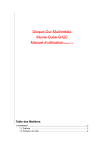
Public link updated
The public link to your chat has been updated.
